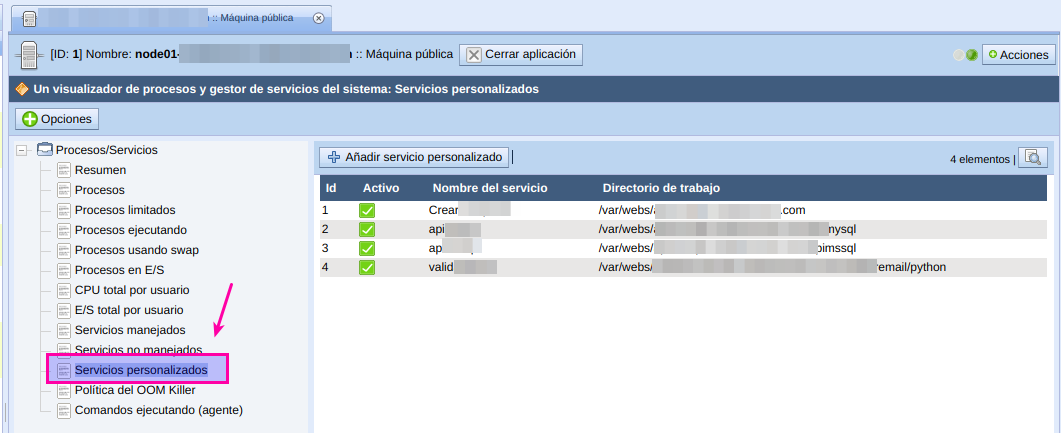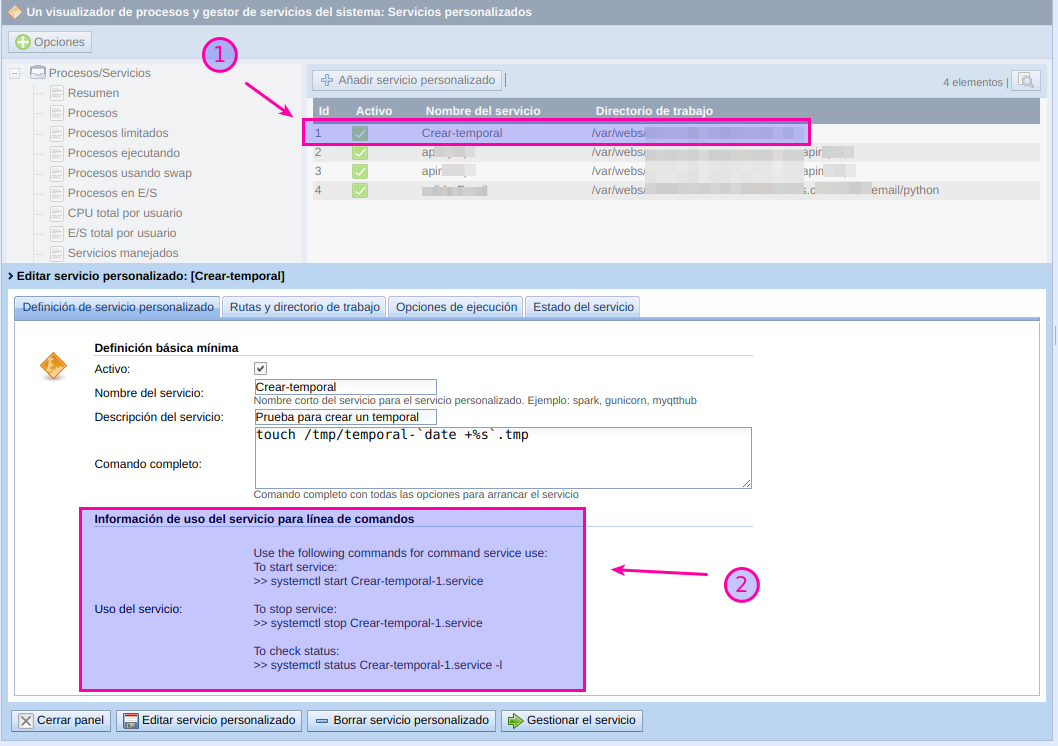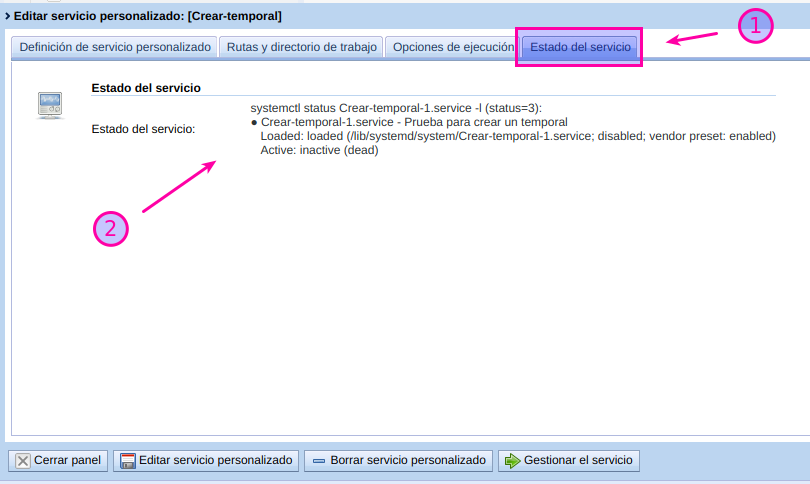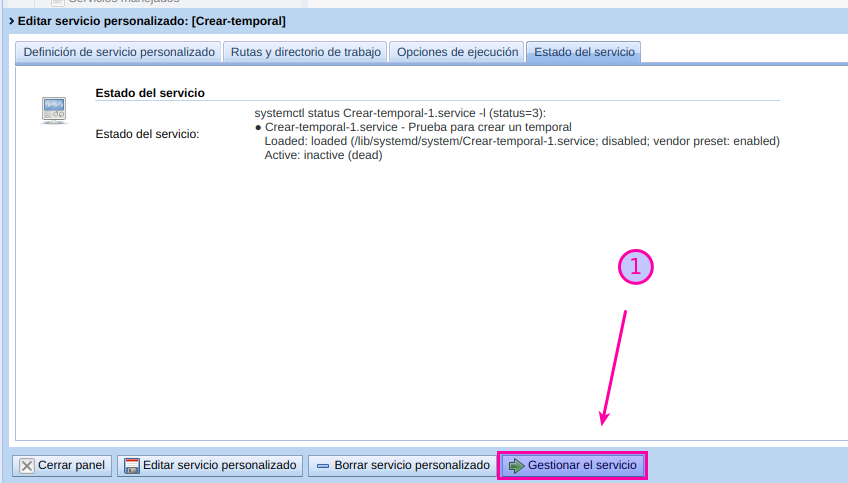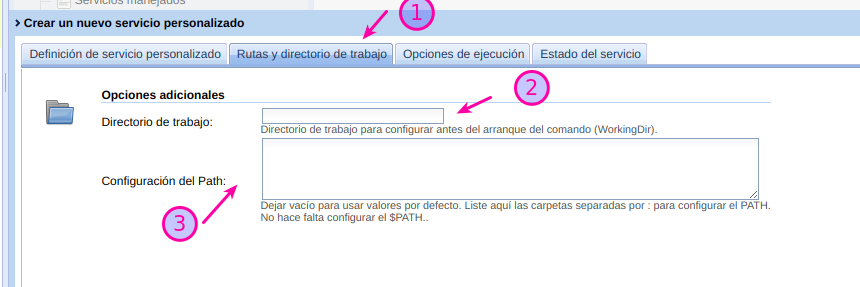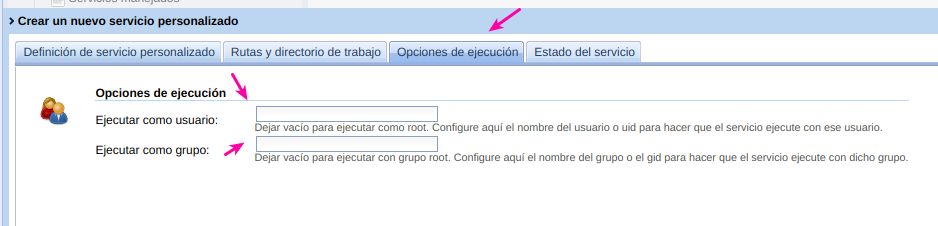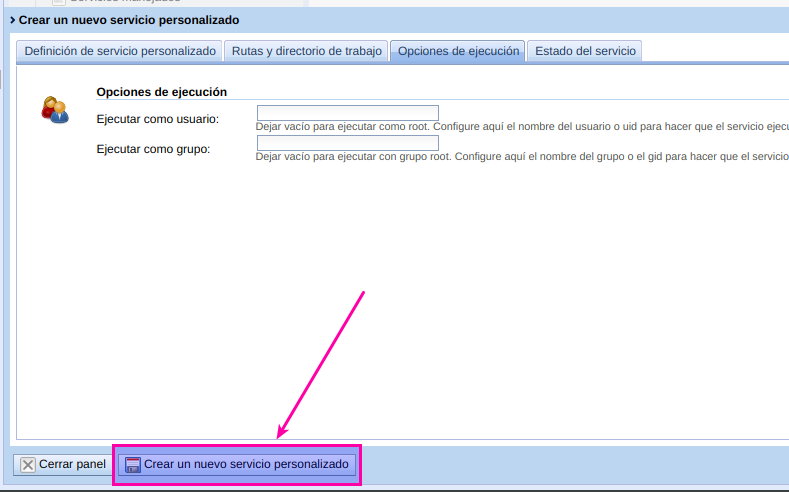1. Introducción
En el presente artículo se explica cómo utilizar Core-Admin para crear y administrar configuraciones systemctl para arrancar servicios personalizados (códigio desarrollado sin arrancador).
SystemD, además de su herramienta systemctl permite la creación de “scripts de arranque” pero que son mucho más, ya que permiten toda una serie de configuraciones muy útiles.
Te explicamos cómo hacerlo.
2. Requisitos y casos de uso
Este artículo te explica configuraciones y técnicas que:
- Requieren que seas administrador de la máquina
- Te permiten crear y configurar arrancadores systemctl para servicios personalizados que has creado o te han creado.
3. Pasos iniciales
- Con un Core-Admin totalmente actualizado, nos dirigimos a la sección general de servicios personalizados, dentro de la máquina que queramos configurar:
-
Máquinas -> Máquina en cuestión -> Procesos y servicios -> Visor de procesos y servicios
-
Ahora, listamos los servicios personalizados actualmente registrados con:
- Dentro encontraremos los servicios personalizados que ya tuviéramos para poder reconfigurarlo, reiniciarlos o ver la información systemctl:
-
Si pinchamos en cualquiera de ellos, tenemos distintas opciones:
- Como información de arranque systemctl:
- También podemos consultar el estado del servicio:
- También tenemos opción de parar, reiniciar y arrancar el servicio desde el panel con:
…luego elegimos la opción a aplicar:
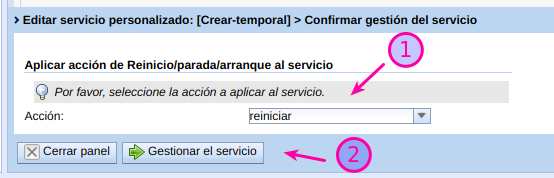
4. Creando servicios personalizados systemctl
Con la introducción anterior podemos gestionar servicios que ya estén creados. A continuación os explicamos cómo definir nuevos servicios.
Para ello, los datos básicos que se necesitan son:
- Nombre corto del servicio: (ejemplos: http-service-001, service-name-002)
- Descripción del servicio: (ejemplos: Servicio para gestionar …)
- Comando a ejecutar: ruta completa al comando con todas las opciones a ejecutar
Esos son los valores básicos. También podemos aportar algunos adicionales que nos permitirán controlar mejor el proceso:
- Directorio de trabajo: ruta completa donde está localizado el código (desde donde arrancará el servicio)
- Usuario de ejecución: usuario con el que se ejecutará el servicio
- Grupo de ejecución: grupo con el que se ejecutará el servicio.
-
Con estos datos identificados, para crear el servicio, pulsamos a:
-
Añadir servicio personalizado, introduciendo los datos básicos:
-
-
Opcionalmente, a continuación añadimos directorio de trabajo y rutas PATH para el servicio. Esto se puede configurar después, editando el servicio:
-
De nuevo, de manera opcional, si queremos que nuestro servicio ejecute con cierto usuario, lo configuraremos a continuación:
-
Una vez lo tengamos todo, pulsamos a crear servicio personalizado:
-
Si todo es correcto y no aparece ningún error, nuestro servicio aparecerá en el listado y podremos comenzar a gestionarlo como se ha visto en las secciones anteriores.
5. Preguntas sobre el funcionamiento
-
Confirmar que un servicio que acaba de ser creado no se arranca automáticamente. Tiene que ser iniciado por pirmera vez.
-
Es posible editar el servicio todas las veces que sea necesario hasta conseguir que arranque como necesitamos.